訪問して頂きありがとうございます。まさふくろーです。
この記事では、脚注を挿入する、削除する方法をご紹介します。
脚注とは
任意の文字に脚注記号を付けて、補足や注意、コメントなどの脚注内容を入力する機能です。
論文や報告書を作成するときなどに、文書内の文字に本文と区別して説明を補う場合に使用します。

脚注の種類
脚注
各ページの最後に脚注内容が表示されます。
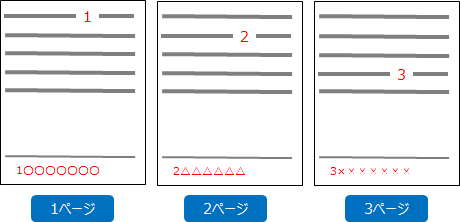
文末脚注
文書の最後に脚注内容がまとめて表示されます。
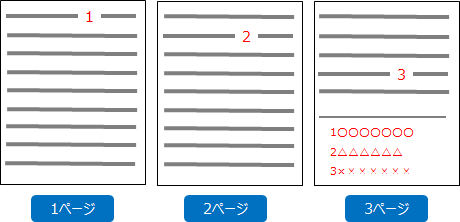
設定手順
脚注
「BBS」の後ろにカーソルを移動します。

①「参考資料」タブをクリック⇒②「脚注」グループの「脚注の挿入」をクリックします。
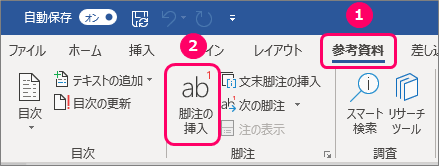
脚注領域にカーソルが表示されていることを確認し、脚注内容を入力します。
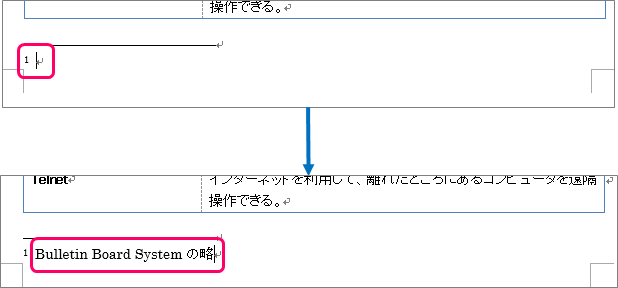
文末脚注
「年間10万円」の後ろにカーソルを移動します。

①「参考資料」タブをクリック⇒②「脚注」グループの「文末脚注の挿入」をクリックします。
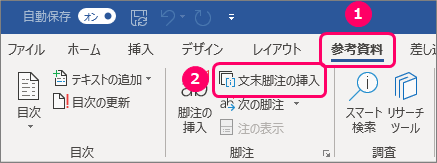
脚注領域にカーソルが表示されていることを確認し、脚注内容を入力します。
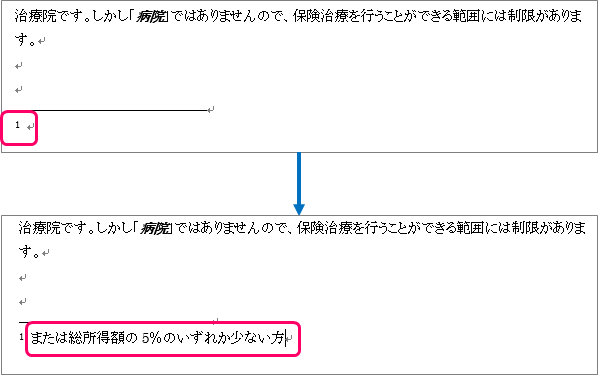
削除手順
脚注
①「ホーム」タブをクリック⇒②「編集」グループの「置換」をクリックします。
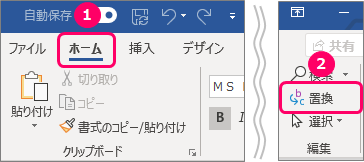
①「オプション」ボタンをクリック⇒②「あいまい検索」のチェックをはずす⇒③「特殊文字」ボタンをクリックします。
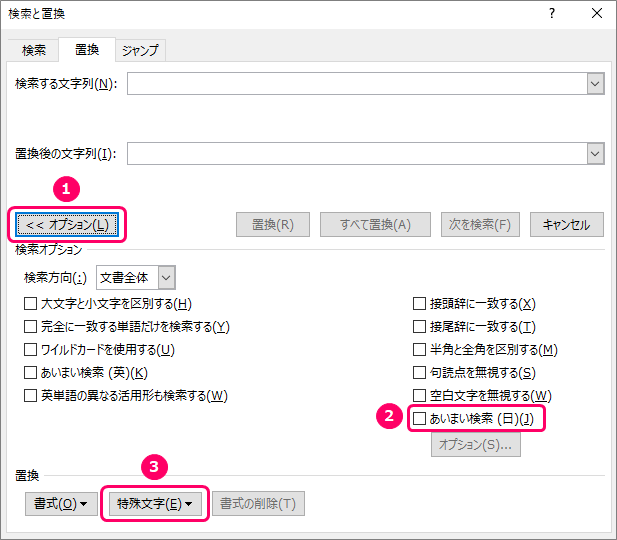
一覧から「脚注記号」を選択します。
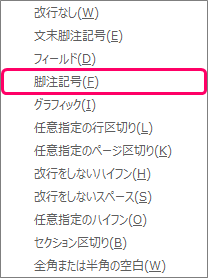
すると、「検索する文字列」に「^f」という文字が自動的に設定されます。
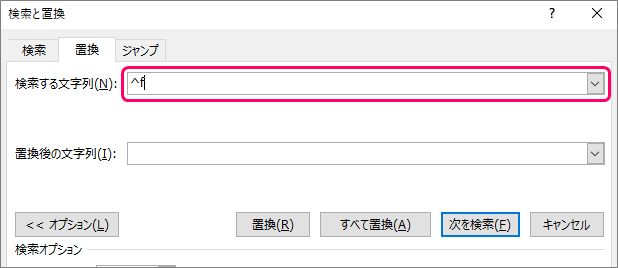
「置換」ボタンまたは「すべて置換」ボタンをクリックすると、脚注が削除されます。
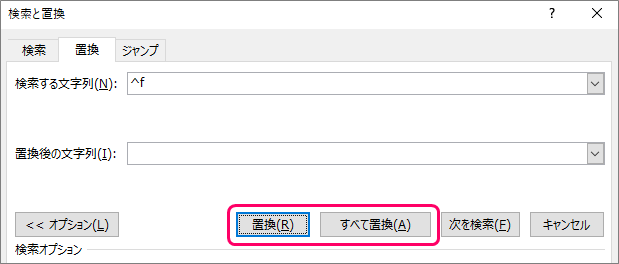
文末脚注
①「ホーム」タブをクリック⇒②「編集」グループの「置換」をクリックします。
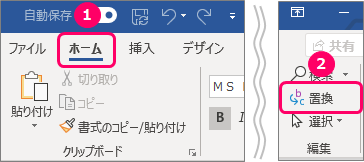
①「オプション」ボタンをクリック⇒②「あいまい検索」のチェックをはずす⇒③「特殊文字」ボタンをクリックします。
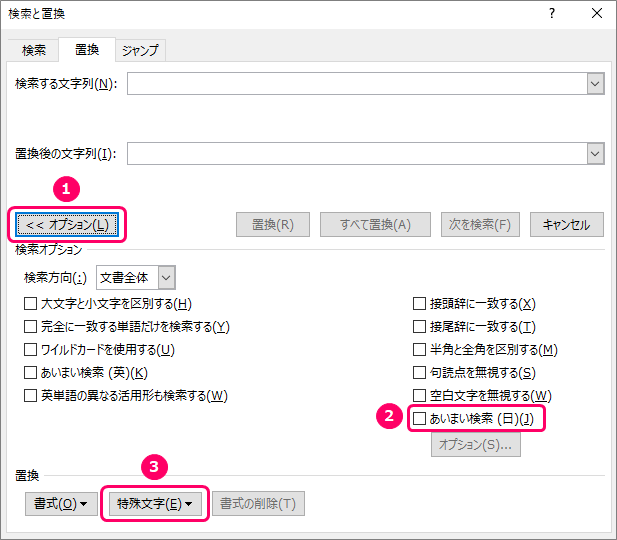
一覧から「文末脚注記号」を選択します。
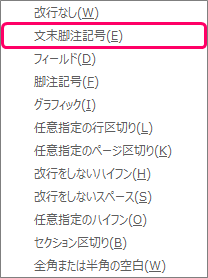
すると、「検索する文字列」に「^e」という文字が自動的に設定されます。
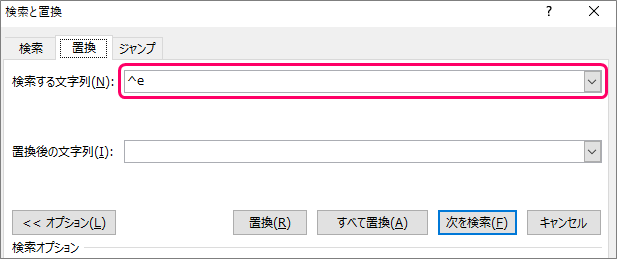
「置換」ボタンまたは「すべて置換」ボタンをクリックすると、文末脚注が削除されます。
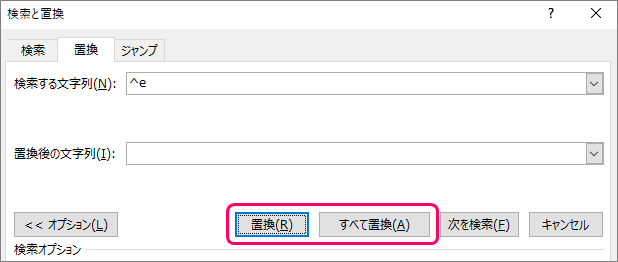
最後まで読んでいただき、ありがとうございました!


